Cum să creați cu ușurință un formular pop-up WordPress (pas cu pas)
Publicat: 2020-03-02Doriți să adăugați un formular de contact într-un popup de pe site-ul dvs. WordPress?
Utilizând un formular popup WordPress, puteți obține mult mai mulți clienți potențiali și clienți, facilitând și mai mult contactarea dvs. online. Deci, în acest articol, vă vom arăta cum să creați cu ușurință un formular popup WordPress pentru site-ul dvs. web.
De ce să folosești un formular WordPress Popup?
Este o idee inteligentă pentru proprietarii de companii mici să plaseze formulare de contact nu doar pe pagina dvs. Contactați-ne, ci și într-un popup WordPress. Acest lucru se datorează faptului că le puteți oferi cititorilor o modalitate rapidă de a ajunge la voi fără a naviga departe de pagina pe care se află.
În plus, puteți utiliza și un formular popup WordPress pentru:
- Feedback - Adunați feedback cerând comentarii sau chiar creând un sondaj.
- Informații de contact - Obțineți mai multe detalii despre cititorii dvs., obținând informațiile lor de contact și personale.
- Abonament - Construiți-vă lista de newsletter prin e-mail, facilitând abonarea cu un clic pe un link.
Deci, acum, când știți de ce doriți să utilizați un formular popup WordPress, să trecem exact la cum să creați unul!
Cum să creați un formular pop-up WordPress
Dacă vă întrebați cum creez un formular pop-up în WordPress, vă oferim acoperire. Consultați acest ghid pas cu pas despre cum să creați un formular popup WordPress.
Dacă preferați instrucțiuni scrise, puteți citi mai jos:
Pasul 1: Instalați pluginurile WordPress necesare
Pentru a începe, va trebui să instalați și să activați 2 pluginuri.
În primul rând, veți avea nevoie de Popup Maker. Vă întrebați că popup maker-ul este gratuit? Da, puteți utiliza versiunea gratuită pentru acest tutorial și cu WPForms.
Faceți clic pe butonul albastru de descărcare și verificați cum se instalează un plugin în WordPress.
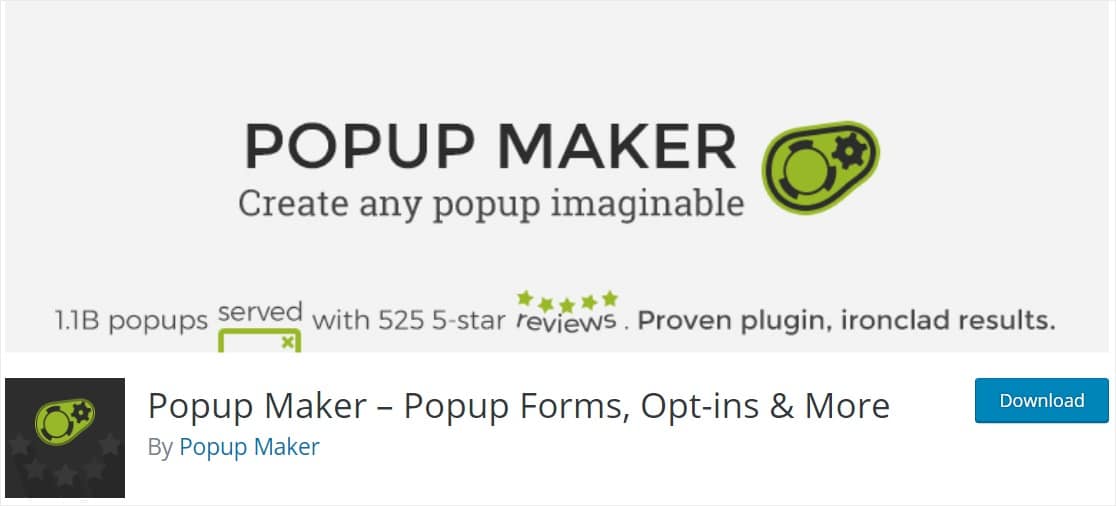
Apoi, veți avea nevoie și de pluginul WPForms. Iată un ghid ușor despre cum să instalați pluginul WPForms.
Pasul 2: Creați un formular de contact simplu
Apoi, veți dori să creați formularul pe care doriți să îl introduceți în formularul popup WordPress. Dacă ați creat deja un formular de contact, puteți sări peste acest pas.
Pentru a vă crea formularul, accesați WPForms »Adăugați un nou și selectați un șablon. Pentru acest exemplu, vom folosi un simplu formular de contact. Este o idee bună să păstrați lucrurile simple cu formularele popup WordPress, astfel încât să puteți maximiza ratele de conversie a formularului.
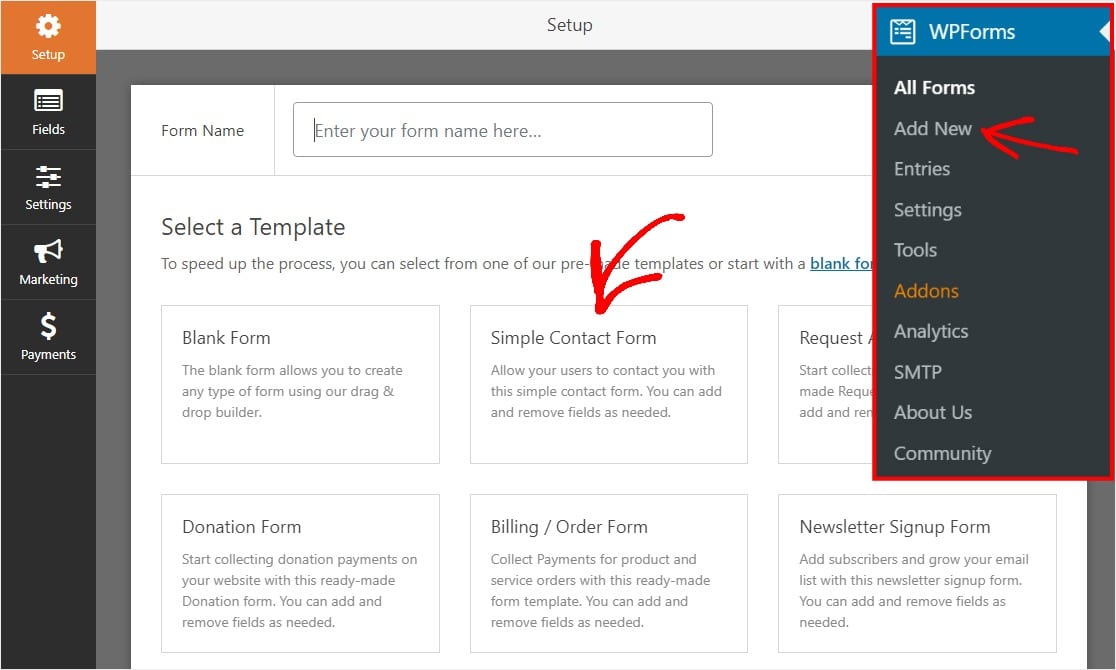
Odată ce formularul se încarcă, acesta va avea tot ce aveți nevoie pentru a începe, inclusiv:
- Nume
- Nume
- cometariu
Puteți trage și plasa orice câmpuri suplimentare dorite din partea stângă în fereastra de previzualizare. De asemenea, puteți elimina un câmp făcând clic pe acesta și selectând pictograma roșie a coșului de gunoi care apare în dreapta.
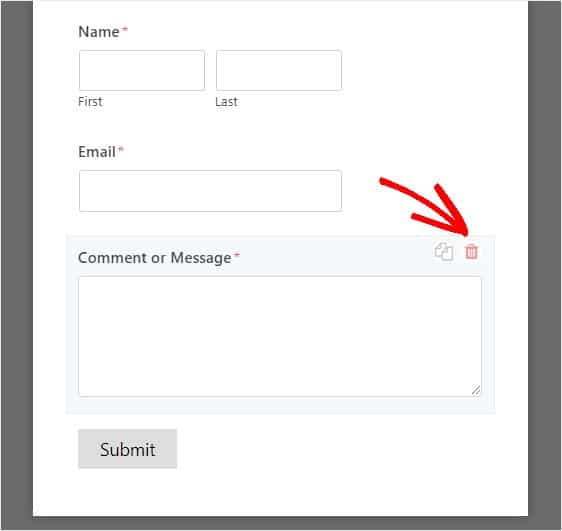
După ce ați terminat de creat formularul, trebuie să faceți clic pe butonul de salvare pentru a stoca modificările. Formularul dvs. de contact este acum pregătit!
Și acum că avem un formular gata, să trecem la pasul următor și să creăm un popup în WordPress.
Pasul 3: Creați o fereastră pop-up în Popup Maker
Excelent, pluginurile dvs. sunt instalate și activate. Apoi, vom intra în pluginul Popup Maker pentru a vă crea un popup. Acest plugin WordPress gratuit vă permite să creați popup-uri de la zero, cu ușurință.
Mergeți la tabloul de bord WordPress și accesați Popup Maker » Adăugați o fereastră pop-up și veți vedea ecranul de editare popup.
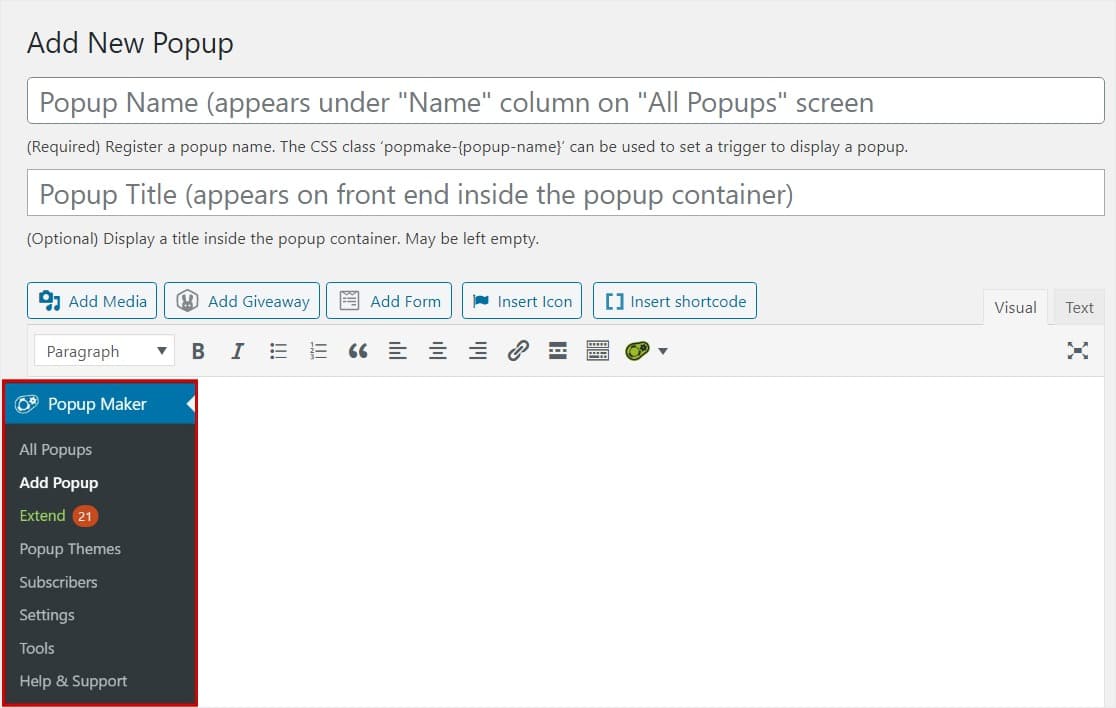
Pe acest ecran, veți dori să introduceți un nume pentru popup-ul dvs. În plus, puteți introduce și un titlu de afișare opțional, așa cum am făcut în acest exemplu. Vizitatorii dvs. vor putea vedea acest titlu afișat opțional.
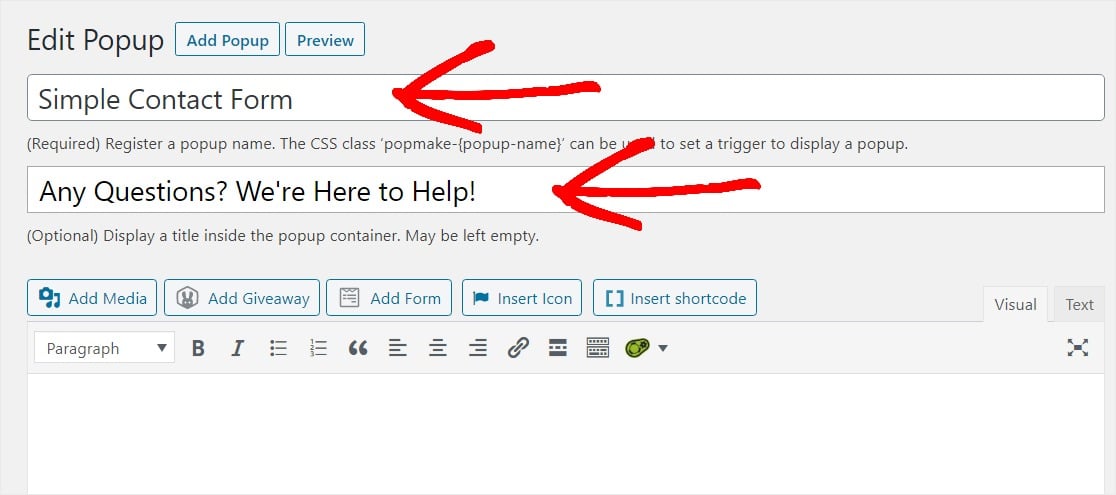
Și acum este timpul să vă inserați formularul în fereastra de tip pop-up. Faceți clic pe butonul Adăugați un formular pentru a vă selecta formularul.
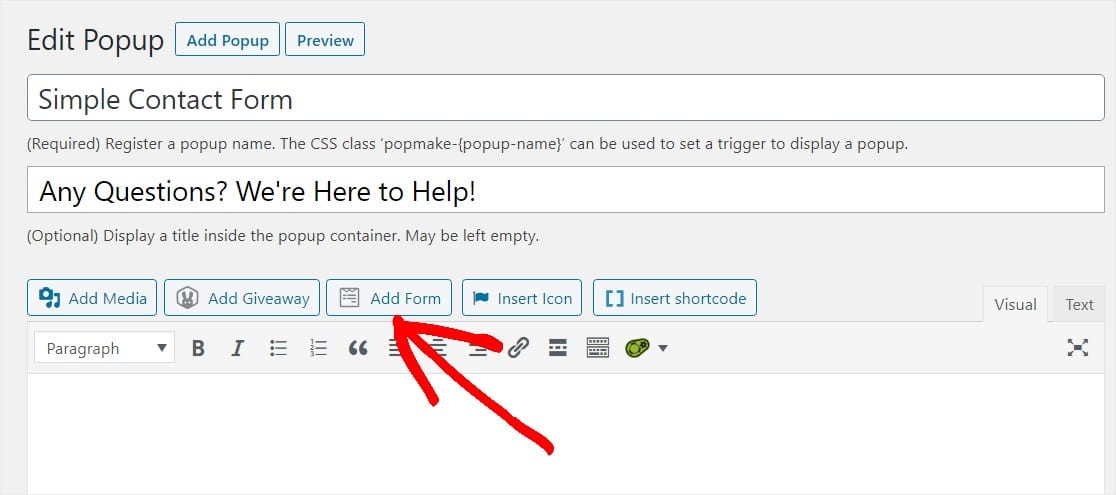
Va apărea un ecran Insert Form. Aici puteți alege formularul pe care doriți să îl inserați în acest popup selectându-l din meniul derulant.

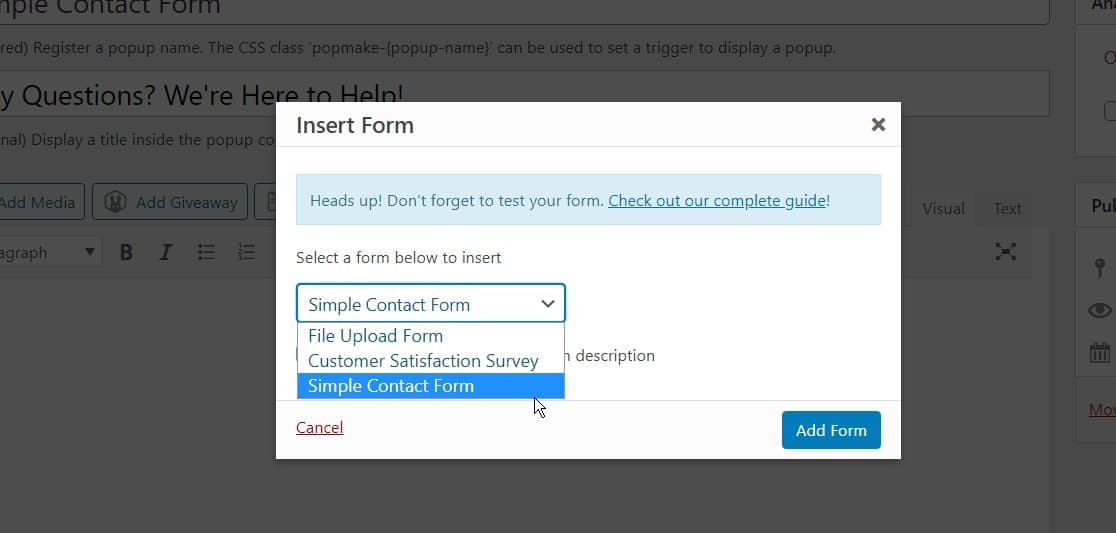
Odată ce formularul este selectat, faceți clic pe butonul albastru Adăugați un formular pentru a-l adăuga în fereastra de tip pop-up.
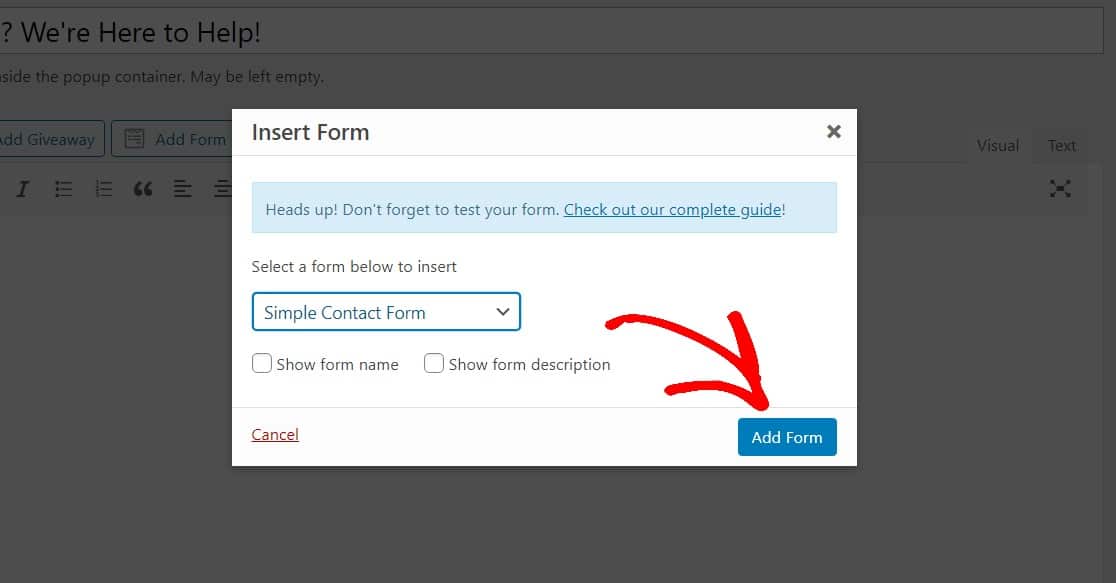
Veți vedea un shortcode unic care indică acel popup care formular să utilizați.
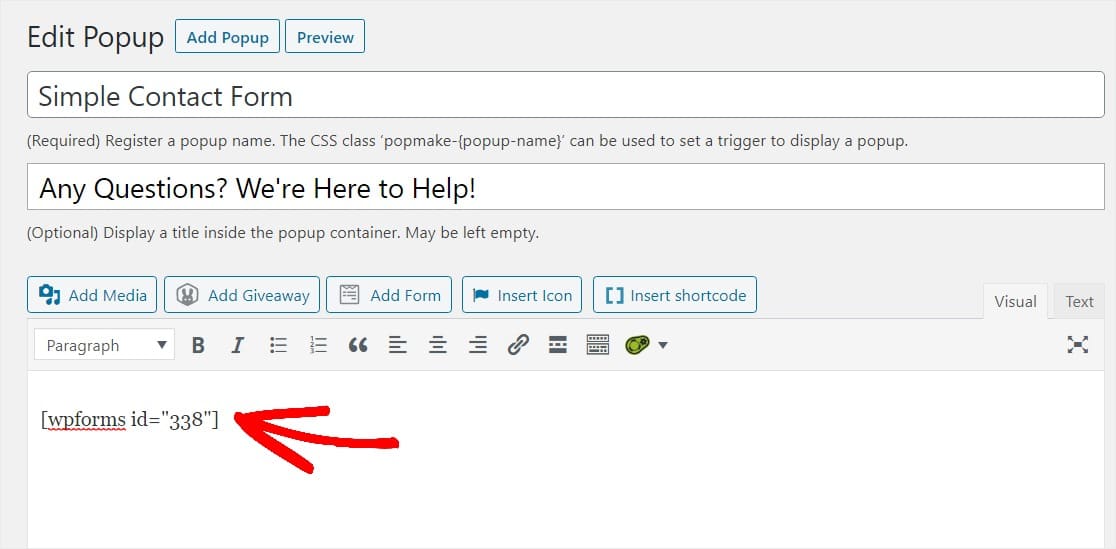
Buna treaba. Să personalizăm câteva dintre setările pop-up derulând în jos și începând cu Triggers.
Declanșatoarele îți spun pop-up-ul când trebuie să se deschidă. Faceți clic pe butonul albastru Add New Trigger .
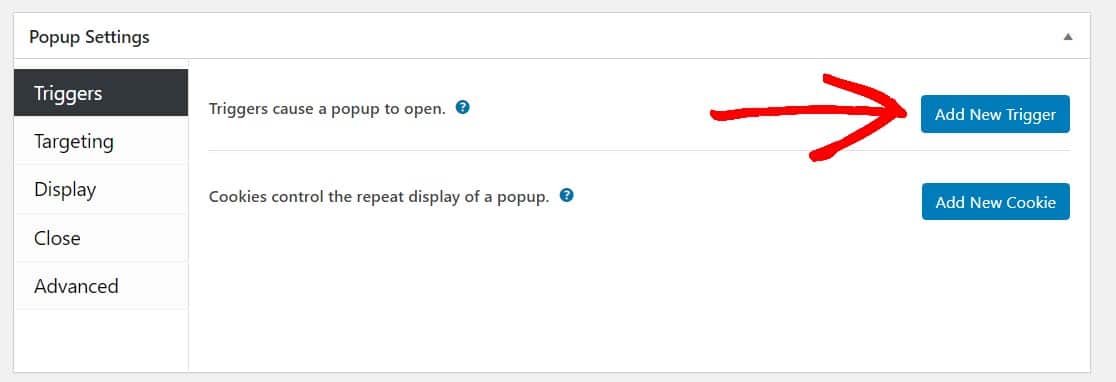
În fereastra de opțiuni de declanșare care apare, deschideți meniul derulant și selectați Întârziere / Deschidere automată . Acest lucru va declanșa deschiderea ferestrei pop-up după ce vizitatorii site-ului dvs. web au fost pe pagină pentru o anumită perioadă de timp.
Puteți seta timpul pentru orice doriți, dar vă sugerăm să începeți cu 5 secunde (5.000 de milisecunde). Când sunteți gata, faceți clic pe butonul Adăugați pentru a continua.

În mod implicit, acest popup va fi afișat pe fiecare pagină a site-ului dvs. WordPress și tuturor celor de pe toate dispozitivele. Puteți ajusta aceste setări pentru a viza anumite persoane, dispozitive, locații (cum ar fi o postare sau o pagină) și multe altele din Direcționare. De fapt, pentru setări mai avansate, consultați documentația Popup Maker.
Apoi, să răspândim aspectul popup-ului dvs. făcând clic pe Afișare sub setările popup.
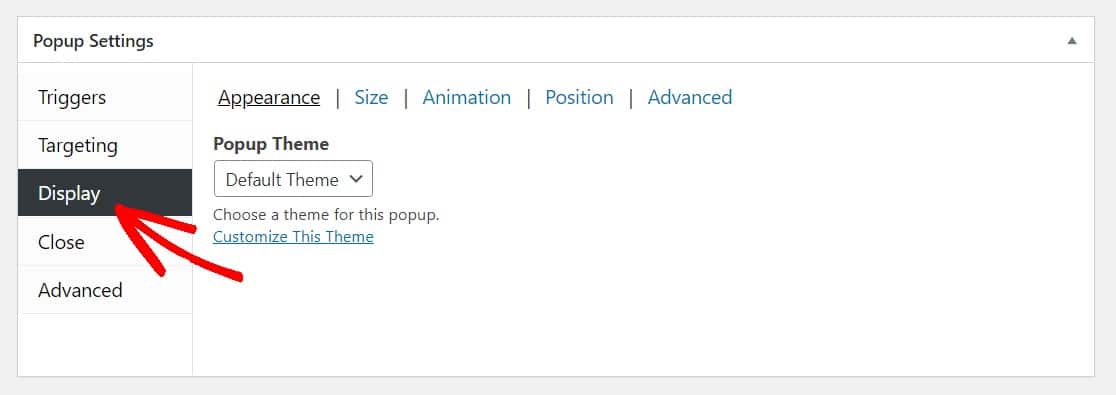
Din meniul derulant Popup Theme, selectați o temă pentru fereastra popup.
Puteți alege oricare dintre temele Popup care vă plac. Pentru acest exemplu, alegem stilul popular Light Box.
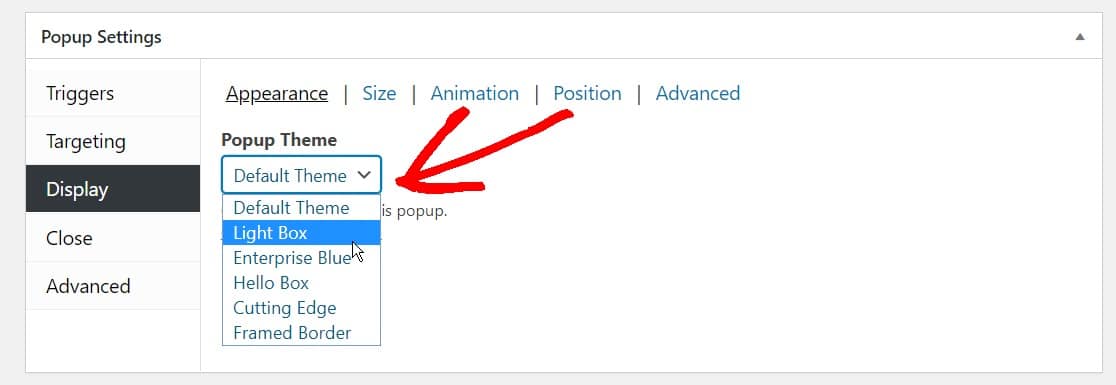
Acum, ajustați orice alte setări doriți și, când sunteți gata, să mergem mai departe și să vă publicăm formularul.
Derulați în sus pe pagină până în partea de sus și faceți clic pe butonul Publicați pentru a activa formularul popup WordPress.
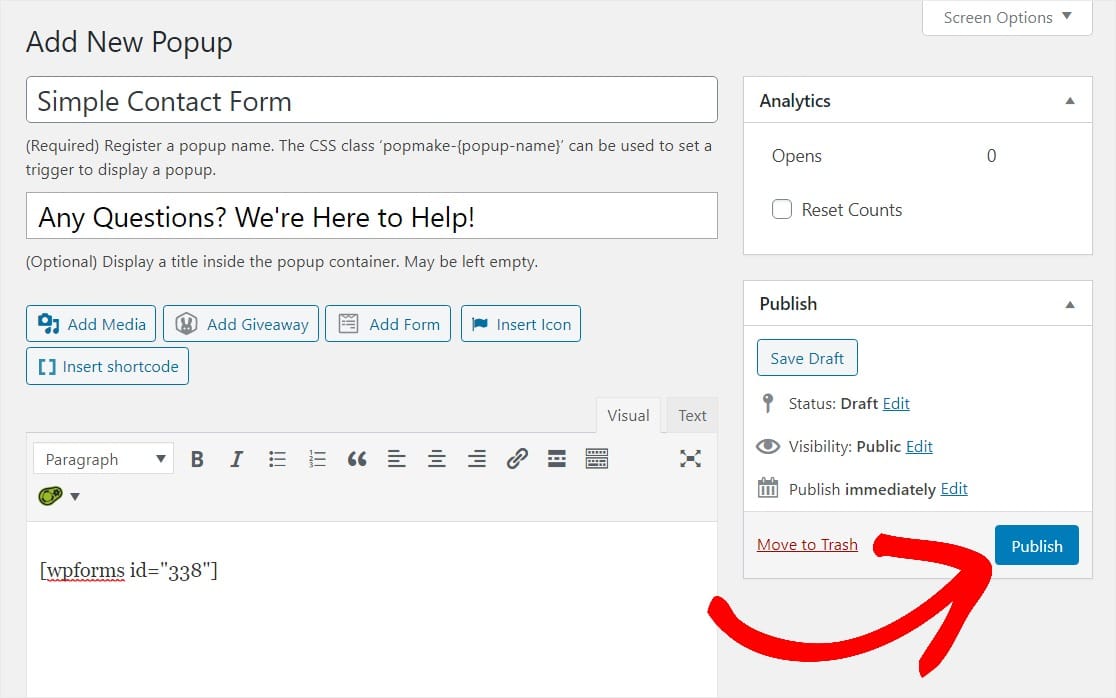
Și iată-l! Acum puteți previzualiza formularul popup WordPress pentru a vă asigura că arată exact așa cum doriți și puteți ajusta setările în consecință.
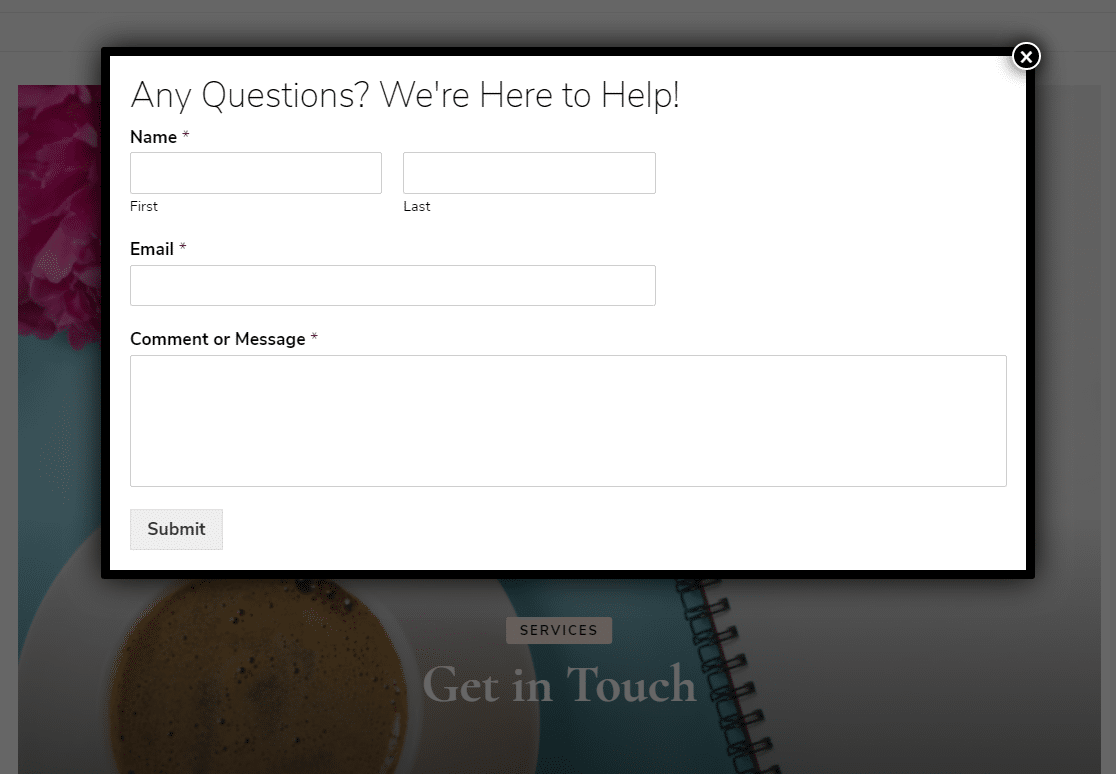
Pentru a face mai multe ferestre pop-up din formularul de contact, puteți repeta acest proces și personaliza setările și afișa regulile pentru a apărea pe diferite postări sau pagini etc. Sau puteți crea și crea un sondaj popup WordPress.
Reveniți la pagina de editare pentru a fi cu ochii pe Analytics dacă doriți să știți câte persoane au văzut formularul dvs. popup WordPress.
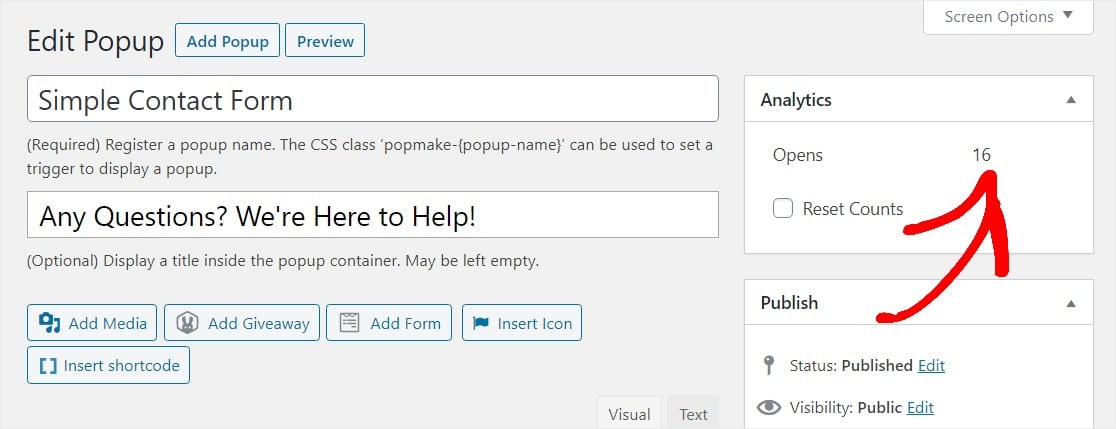
De asemenea, dacă ați configurat Google Analytics pe site-ul dvs., puteți urmări Popup Maker prin urmărirea evenimentelor personalizate.
Și nu uitați, puteți configura formularul popup WordPress pentru a vă conecta direct la serviciul dvs. de marketing prin e-mail pentru a face chiar mai ușor organizarea și contactarea automată a noilor contacte.
In concluzie
Bine, ești pregătit. Sperăm că acest articol v-a ajutat să aflați cum să creați un popup pentru formularul de contact WordPress în WordPress.
De asemenea, vă recomandăm să consultați ghidul nostru despre adăugarea unui formular de contact într-un glisor sau aceste sfaturi despre unde să plasați un formular de contact pentru chiar mai mulți clienți potențiali.
Și dacă vă place acest articol, vă rugăm să ne urmați pe Facebook și Twitter pentru mai multe tutoriale WordPress gratuite.
